在Win10系统下如何开启文件历史记录功能
发布时间:2014-12-08 10:57:12 作者:佚名  我要评论
我要评论
Windows提供了文件历史记录功能,并不输给Mac,那么Win10上如何开启文件历史记录功能,下面以图文的形式为大家介绍下
说起系统的备份功能,高大上的Mac用户会得意起Mac OS X系统上强大的Time Machine备份功能。不过Windows也提供了文件历史记录功能,并不输给Mac。我们来看看Win10上如何开启文件历史记录功能。
操作步骤
第一步、打开控制面板,在大图标查看方式下,找到并点击“文件历史记录”。

第二步、在文件历史记录界面,会为我们罗列出本地磁盘列表,我们点击选择某一次盘后,点击底部“启用”。

温馨提示:局域网用户,还可以将文件记录位置保存到其他共享计算机上。
第三步、按下Win+Q组合键,在搜索框中输入“文件历史记录设置”后回车,会出现相关提示,点击“文件历史记录设置”。

第四步、在随后出现的“更新和恢复”界面,在右侧窗口,使用鼠标拖动文件历史记录下面的滑块,开启此功能。

Win10系统下文件历史记录功能的开启方法就是这样了。开启了文件历史记录,Win10能保护用户的个人数据不受意外事故而丢失,Windows用户不用羡慕Mac用户的Time Machine功能了。小编建议个人用户可以买块大容量U盘或存储卡来试试,加块硬盘更好。
相关文章
- Windows 8文件历史记录功能设计用来自动创建用户数据的本地备份。用户可以使用文件历史记录恢复丢失的文件,或将文件恢复到以前的版本,需要的朋友可以参考下2015-12-15
- 文件历史记录的一项新增的功能,可能很多Win8系统新用户还不懂得还原文件的技巧,下面为大家讲解下,需要的朋友不要错过2015-04-30
- 之前有介绍过开启文件历史记录功能,但文件历史记录功能的具体使用方法并没有介绍,正好,下面来看看如何用它来还原误删文件2015-01-22
- 有用户表示希望在文件历史记录备份的文件目录中排除几个文件夹,如果你有这个需求,这里可以告诉你,是可以做到的2015-01-20
- 文件历史记录(File History)功能,是Win8引入的新功能,旨在取代Win7中的Windows备份和恢复功能,它为用户提供了一种保护文件的新方式。下面就教大家如何通过Win8文件历2014-07-22
- 文件历史记录要实现备份其他位置的文件或文件夹,可以将其添加到现有的某个库中,或创建一个新库,下面为大家介绍下设置驱动器的步骤及网络位置,感兴趣的朋友可以参考下2013-08-27
- 普通的备份很容易,但是想找回之前某个时间段的某一个数据或者 多个数据,就会无从下手,我们需要一个能及时更新备份数据的软件,Windows内置的文件历史记录就可以帮我们这2013-02-20
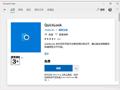 macOS的用户应该知道苹果在其中设置了一个相当巧妙的功能——QuickLook,下文小编就为大家带来把这个功能用在Win10的效果,感兴趣的朋友一起看看吧2020-08-14
macOS的用户应该知道苹果在其中设置了一个相当巧妙的功能——QuickLook,下文小编就为大家带来把这个功能用在Win10的效果,感兴趣的朋友一起看看吧2020-08-14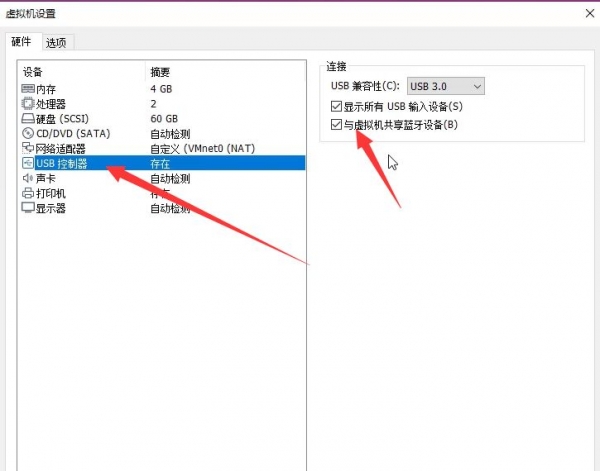
Windows10电脑和虚拟器如何共享蓝牙 简单两步快速解决
Windows10电脑和虚拟器如何共享蓝牙呢?在一些特效情况,很多用户需要win10和虚拟机共享蓝牙,那么怎么才能同事使用蓝牙呢?下面就和脚本之家小编一起看看吧2020-08-14
win10文件历史记录怎么打开 文件历史记录已关闭的解决方法
win10文件历史记录是一个非常有用的小功能,那么如何打开win10系统的文件历史记录呢?如果,win10文件历史记录如果关闭了又该如何解决呢?下面一起看看吧2020-08-14


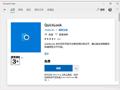
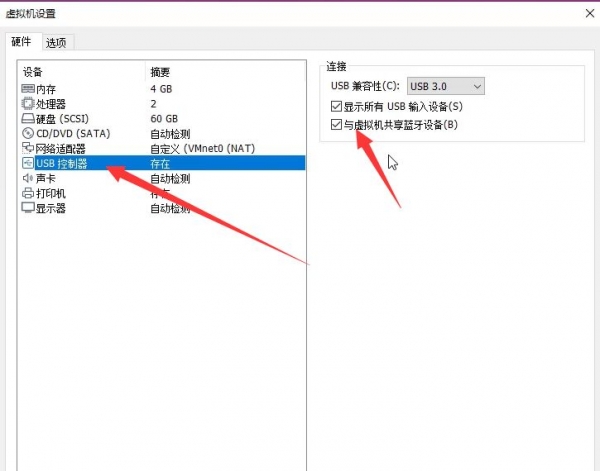

最新评论